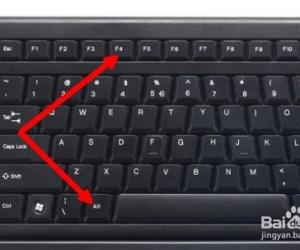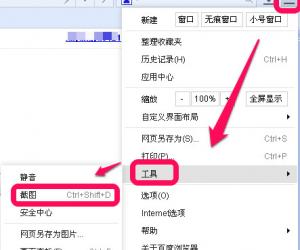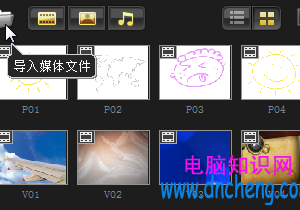如何使用希沃白板进行直播授课?体验新颖教学方式
发布时间:2020-05-13 16:47:12作者:知识屋
随着时代的发展,网络授课这种模式越来越凸显出勃勃生机。尤其在过去的几个月里,因不便出行,很多教师使用希沃白板直播的方式来进行网上授课,取得很好的实战效果。因此对于尚不熟悉这款软件的用户,我们很有必要介绍一下使用希沃白板怎么网络授课。
如何使用希沃白板进行网络授课?
1、打开并登录希沃白板,选择左侧【云课件】,点击右侧下方【批量导入课件】。将直播需要的用到的课件导入到希沃白板云课件。
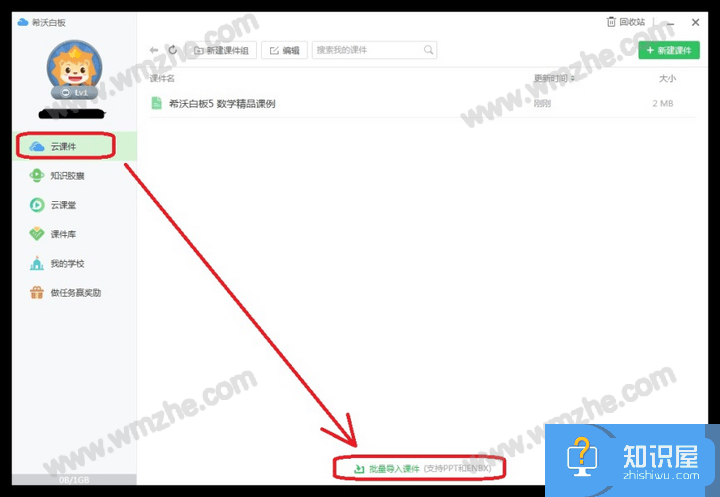
2、在左侧列表中选择【云课堂】,然后点击右上方【+新建课堂】。
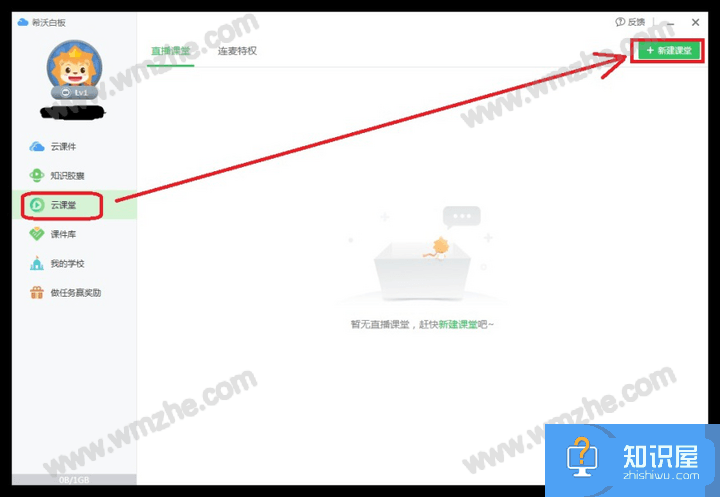
3、弹出“语音课堂” 窗口,按照文本框提示,设置课堂名称、开课时间、授课课件和简介等信息,然后点击【完成创建】。

4、完成创建后,会弹出二维码海报,点击【复制海报】。
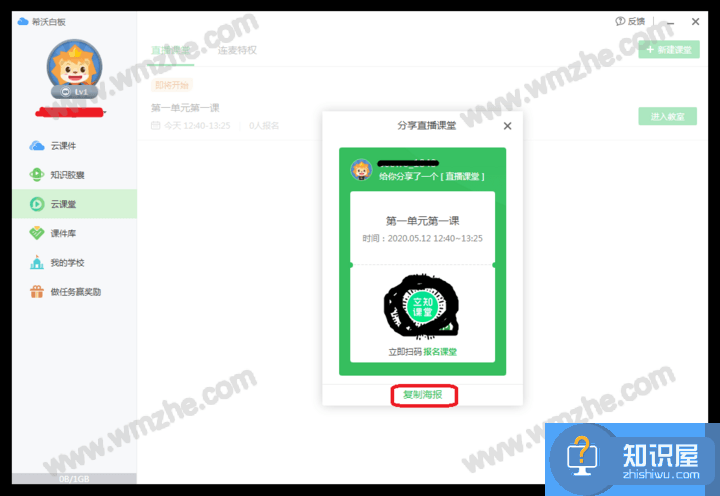
5、点击【复制听课方式】,将这些分享到微信或QQ群,通知学生进入。
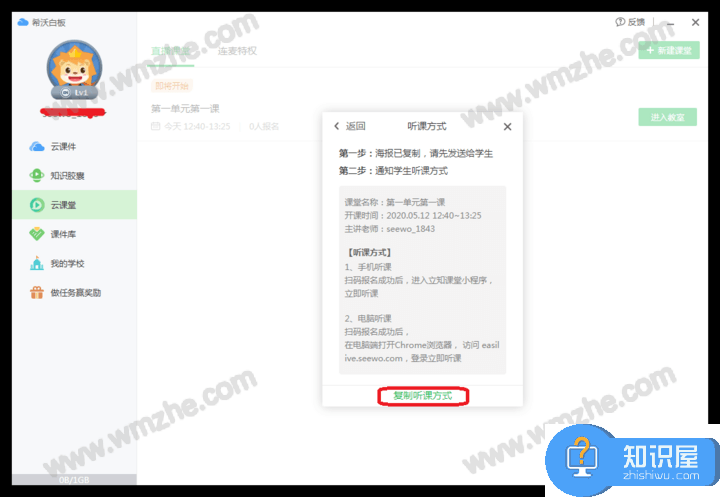
6、关闭弹窗,你可以看到刚刚新建的课程出现在云课堂课程列表中,然后点击【进入教室】。
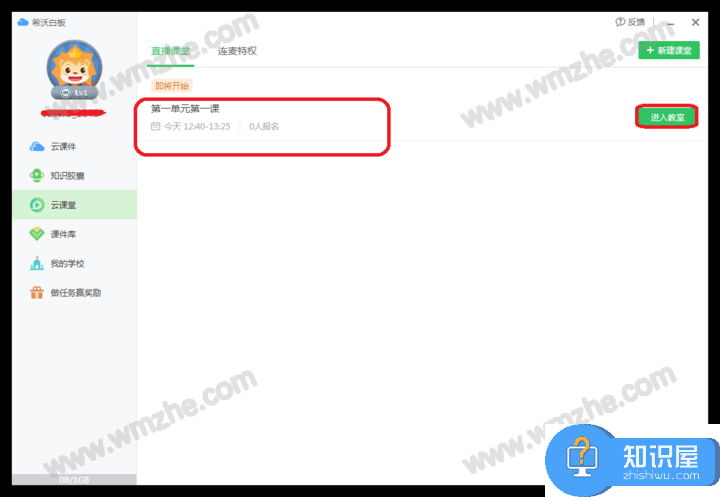
7、进入直播教室,会弹出“设备检测”窗口(若没有,就点击右上方齿轮图标打开这个窗口),在此窗口中对连接的麦克风进行调试。调试完成后点击【进入教室】。
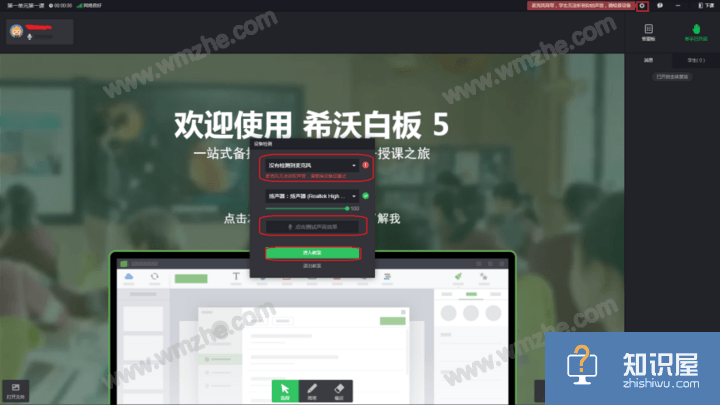
8、希沃白板在这里提供了教学工具、课件页码、互动发言等功能,教师可以根据课堂需要灵活使用。
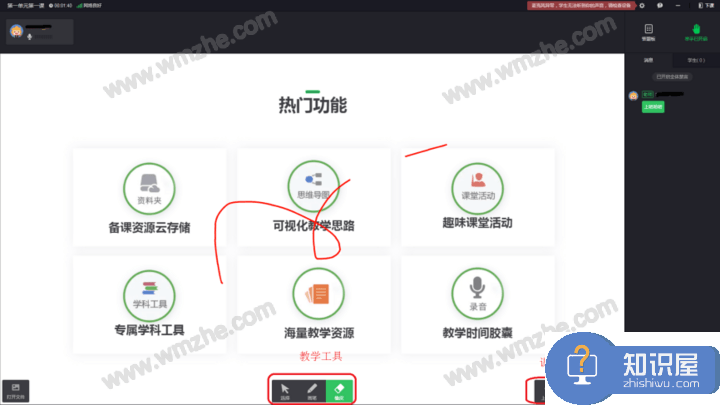
9、点击左下角【打开文件】,可以导入本地图片、文档等文件,方便教师教学。
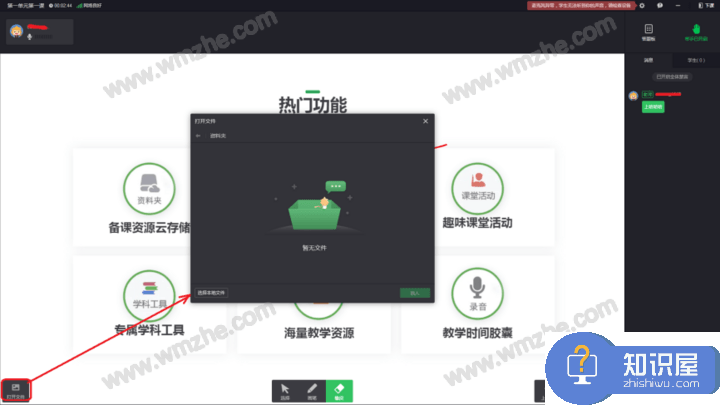
10、课程完成后,点击右上方【下课】,然后在弹窗中点击【结束课程】。
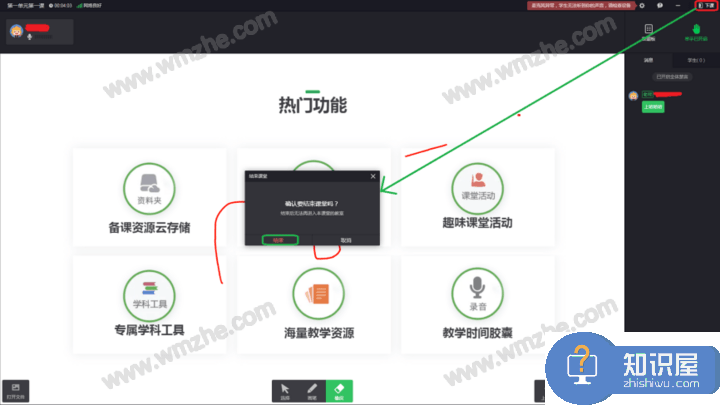
11、直播课程自动生成回放。
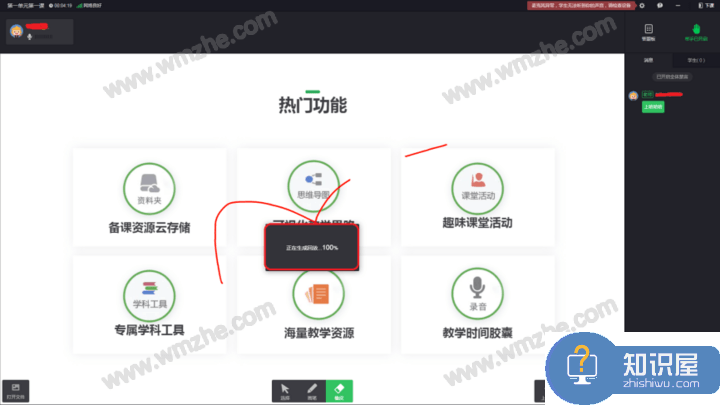
12、自动生成课程报告,教师可通过扫码下载,总结教学课程情况,点击【退出教室】。
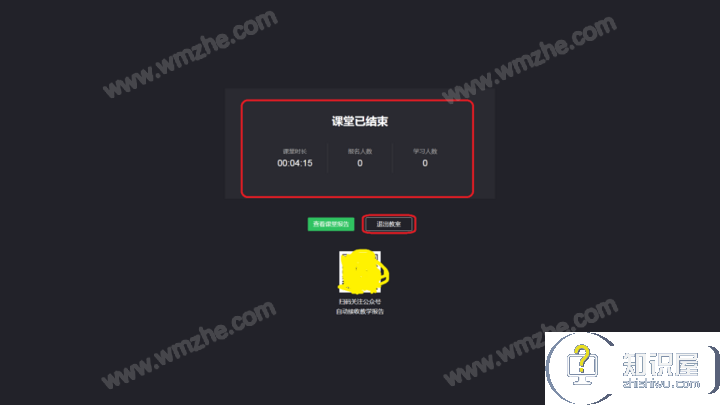
13、在云课堂列表中显示该直播结束,并显示回放列表。教师可以点击【查看回放】,重新观看直播。
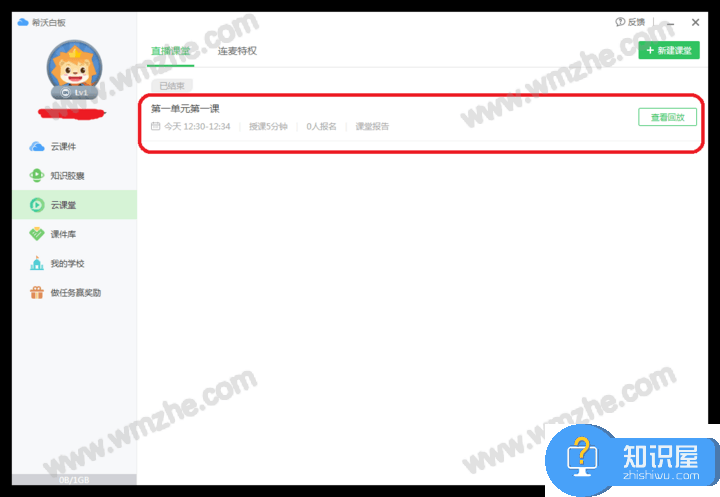
以上就是关于如何使用希沃白板进行网络授课的介绍,希望能给广大用户带来些许帮助!了解更多精彩教程资讯,关注zhishiwu.com。
知识阅读
软件推荐
更多 >-
1
 一寸照片的尺寸是多少像素?一寸照片规格排版教程
一寸照片的尺寸是多少像素?一寸照片规格排版教程2016-05-30
-
2
新浪秒拍视频怎么下载?秒拍视频下载的方法教程
-
3
监控怎么安装?网络监控摄像头安装图文教程
-
4
电脑待机时间怎么设置 电脑没多久就进入待机状态
-
5
农行网银K宝密码忘了怎么办?农行网银K宝密码忘了的解决方法
-
6
手机淘宝怎么修改评价 手机淘宝修改评价方法
-
7
支付宝钱包、微信和手机QQ红包怎么用?为手机充话费、淘宝购物、买电影票
-
8
不认识的字怎么查,教你怎样查不认识的字
-
9
如何用QQ音乐下载歌到内存卡里面
-
10
2015年度哪款浏览器好用? 2015年上半年浏览器评测排行榜!